修复无法登录Windows 10的详细教程
“我无法登录我的 Windows 10 电脑!有人知道原因吗?”
即使输入了正确的密码也无法登录 Windows 10,这真是令人失望又恼火。幸运的是,你在这里!这篇文章将向你介绍可能的原因,以及 如何修复 Windows 10 登录问题 附有分步指南!
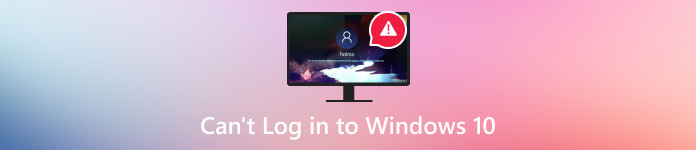
在本文中:
第 1 部分。为什么无法使用正确的密码登录 Windows 10
我们无法登录您的 Windows 10 帐户的原因有很多。这里,我们列出了一些可能的原因:
• 您已启用 Caps Lock/Num Lock。
• 您的键盘不工作。
• 互联网连接不良(如果您使用的是 Microsoft 帐户)。
• 第三方软件/硬件干扰。
• 用户帐户的配置文件夹或相关文件(如 NTUSER.DAT)已损坏。
第 2 部分。如何修复 Windows 10 登录问题
方法 1. 使用虚拟键盘
如果您发现键盘出现故障,可以使用屏幕键盘。在登录屏幕上,点击 四通八达的交通网络 然后按 屏幕键盘. 选择按键来输入您的密码。
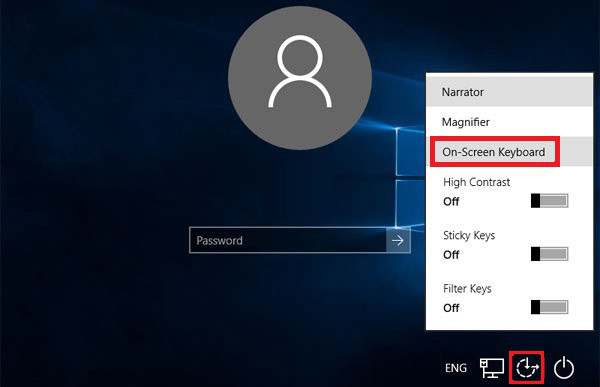
方法2:重启
有时,简单的重启就可以解决大多数设备问题,例如网络不工作、程序无响应、 屏幕使用时间不起作用等。您也可以重新启动计算机来修复 Windows 10 登录问题。
要重新启动计算机,您可以按登录屏幕上的电源按钮并选择重新启动。

方法 3:连接到 Internet
当您想要登录 Microsoft 帐户时,您需要拥有有效的互联网连接。单击登录屏幕右下角的“网络”模式并连接到您的网络。
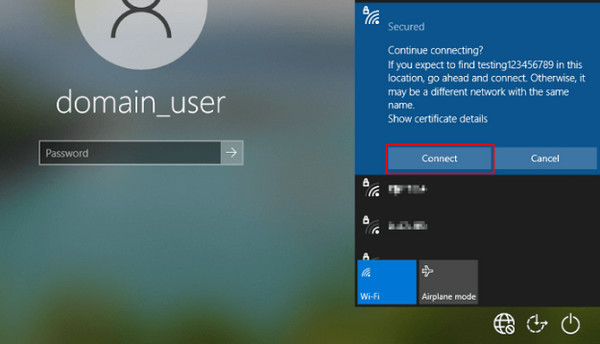
方法4:以安全模式启动计算机
您还可以通过以安全模式启动设备来解决 Windows 10 无法登录的问题。安全模式仅加载必要的驱动程序和服务,但会禁用启动程序,尤其是第三方软件。以下是一些简单的步骤:
点击锁定屏幕上的电源按钮。然后按 转移 和 重新开始 同时。
按照以下路径: 疑难解答 - 高级选项 - 启动设置 - 重启.
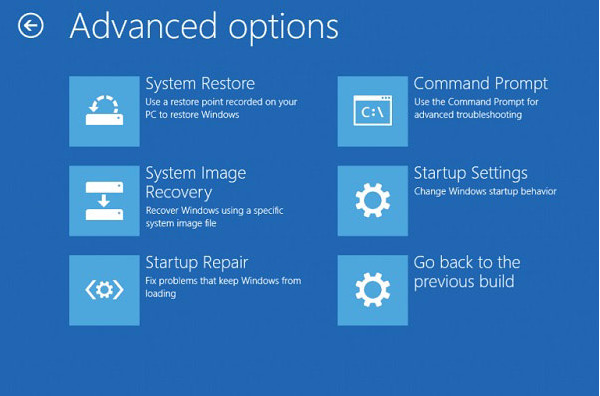
设备重启后,选择 选项 5 从列表中 安全模式.

方法5:使用本地帐户
如果你急着用电脑,可以先用本地账号登录。步骤也很简单:
使用最后一种方法中的方法以安全模式启动您的计算机。
然后单击 开始菜单 并选择 设置.
点击 帐户 - 您的信息 - 使用本地帐户登录.
输入您的密码和用户名,然后单击“下一步”。
退出并使用您的本地帐户登录。
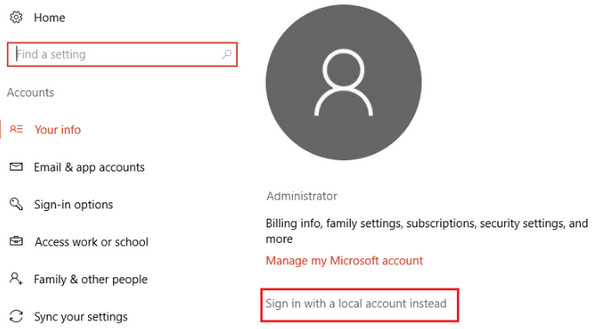
第 3 部分。重置 Windows 密码以修复 Windows 10 登录问题
如果你已经尝试了以上所有方法但都无济于事,你可以尝试终极解决方案—— imyPass Windows 密码重置 只需单击一下即可重置您的 Windows 密码。

4,000,000+ 次下载
重置 Windows 10 登录密码而不丢失数据。
一站式解决Windows 10登录问题。
几秒钟内删除并重置 Windows 密码。
当您无法登录计算机 Windows 10 时,请按照以下步骤操作:
下载并安装
点击上方按钮,免费下载这款实用的密码重置工具。安装成功后,它将自动运行。
创建可启动磁盘
您可以选择使用 CD/DVD 或 USB 根据需要在界面上将 U 盘设置为可启动磁盘。然后点击相应的 刻录 CD/DVD 或刻录 USB 按钮。刻录过程完成后,点击 好的 并取出刻录的光盘。

将磁盘插入锁定的计算机
重启锁定的电脑,并将刻录的光盘或驱动器插入其中。按 F12 或者 ESC键 在键盘上输入 引导菜单.
使用刻录光盘启动锁定的计算机
使用向下箭头和向上箭头突出显示刻录的磁盘,然后按 进入 按钮。保存并退出启动菜单。稍后,您的计算机将自动重启。

重置您的 Windows 密码
锁定的计算机重启后,您将看到软件更改。选择您的 Windows 操作系统以及要重置密码的帐户。然后点击“重置密码”按钮,并按照屏幕上的说明继续操作。

重新启动计算机
按下“重新启动”按钮重新启动计算机。

结论
遇到以下问题时不要惊慌 无法登录 Windows 10按照这份全面的指南,分析背后的原因,并进行有针对性的故障排除!最后,同样重要的是,您可以使用 imyPass Windows 密码重置来重置您的 Windows 10 密码。顺便说一句,您还可以使用它来 禁用 Windows 10 在睡眠后询问密码.
热门解决方案
-
密码
-
Windows技巧
-
修复窗口
-
密码技巧

